在电脑安装系统时,光盘一直是传统的安装媒介,但随着科技的进步,U盘已经成为更加方便快捷的选择。本文将详细介绍如何利用U盘来安装系统,解放我们的光盘驱动器,让装系统变得更加便捷和高效。

选择合适的U盘
选择合适的U盘是装系统的首要步骤,我们应选择容量足够大(至少8GB)且品质可靠的U盘,以保证安装过程的稳定性和数据的安全性。
备份重要数据
在进行U盘安装系统之前,我们务必备份好重要的数据,以免在安装过程中造成数据丢失。
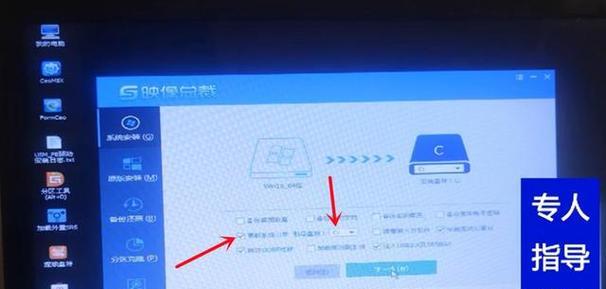
下载系统镜像文件
从官方网站或可信赖的下载渠道下载系统镜像文件,确保镜像文件的完整性和安全性。
格式化U盘
将U盘插入电脑后,进入“我的电脑”,找到对应的U盘,右键点击选择“格式化”,在弹出的对话框中选择“文件系统”为“FAT32”,勾选“快速格式化”,最后点击“开始”按钮进行格式化。
制作可启动的U盘
打开下载好的系统镜像文件,将其中的安装程序拷贝到U盘中,并确保文件拷贝的过程完整无误。
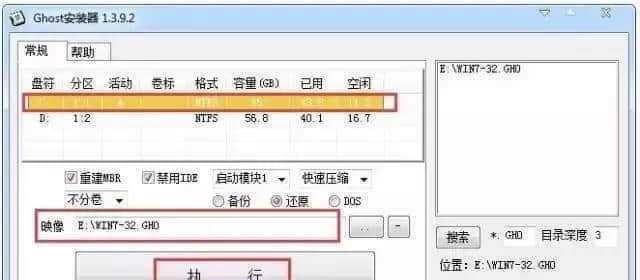
设置电脑启动顺序
重新启动电脑,在开机画面出现时按下对应的按键(一般为F2、F12或Del键)进入BIOS界面,找到“启动顺序”选项,将U盘设为第一启动项。
重启电脑并开始安装
保存设置后,退出BIOS界面,电脑会自动重启并从U盘启动,进入系统安装界面后,按照提示操作即可开始安装系统。
选择安装方式和分区
在安装界面中,我们可以选择不同的安装方式和分区方式,根据个人需求进行选择并进行设置。
等待系统安装完成
安装过程需要一定的时间,请耐心等待系统自动完成安装操作,期间不要进行其他操作以免影响安装流程。
设置系统基本信息
系统安装完成后,根据个人需求设置系统的基本信息,如用户名、密码、时区等,确保系统正常使用。
安装驱动程序
安装完系统后,需要安装相应的驱动程序,以确保硬件设备的正常运行。
更新系统补丁
安装完驱动程序后,及时更新系统补丁,以保证系统的稳定性和安全性。
恢复重要数据
在安装系统之前备份的重要数据可以在安装完系统后进行恢复,确保数据的完整性和可用性。
删除安装文件和重启
在确认系统安装完成且数据已恢复完毕后,删除U盘中的安装文件,并重新启动电脑以应用系统的所有设置。
通过使用U盘安装系统,我们可以轻松地告别光盘的困扰,节省时间和精力。只需简单几步,即可完成系统的安装和设置,让我们的装机过程更加便捷和高效。







